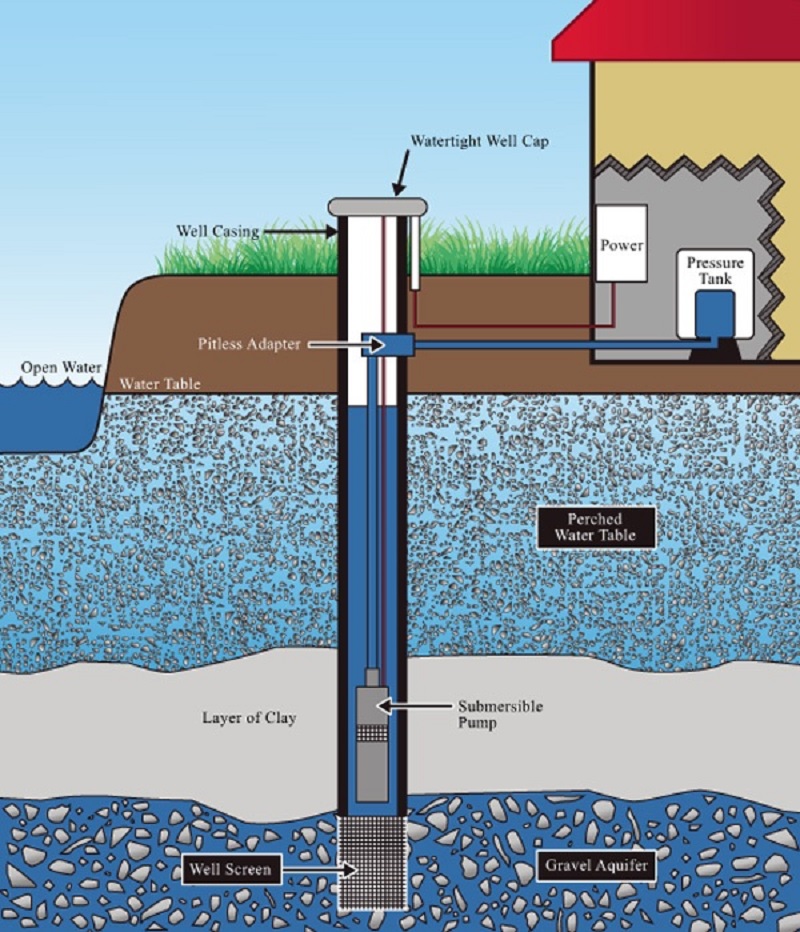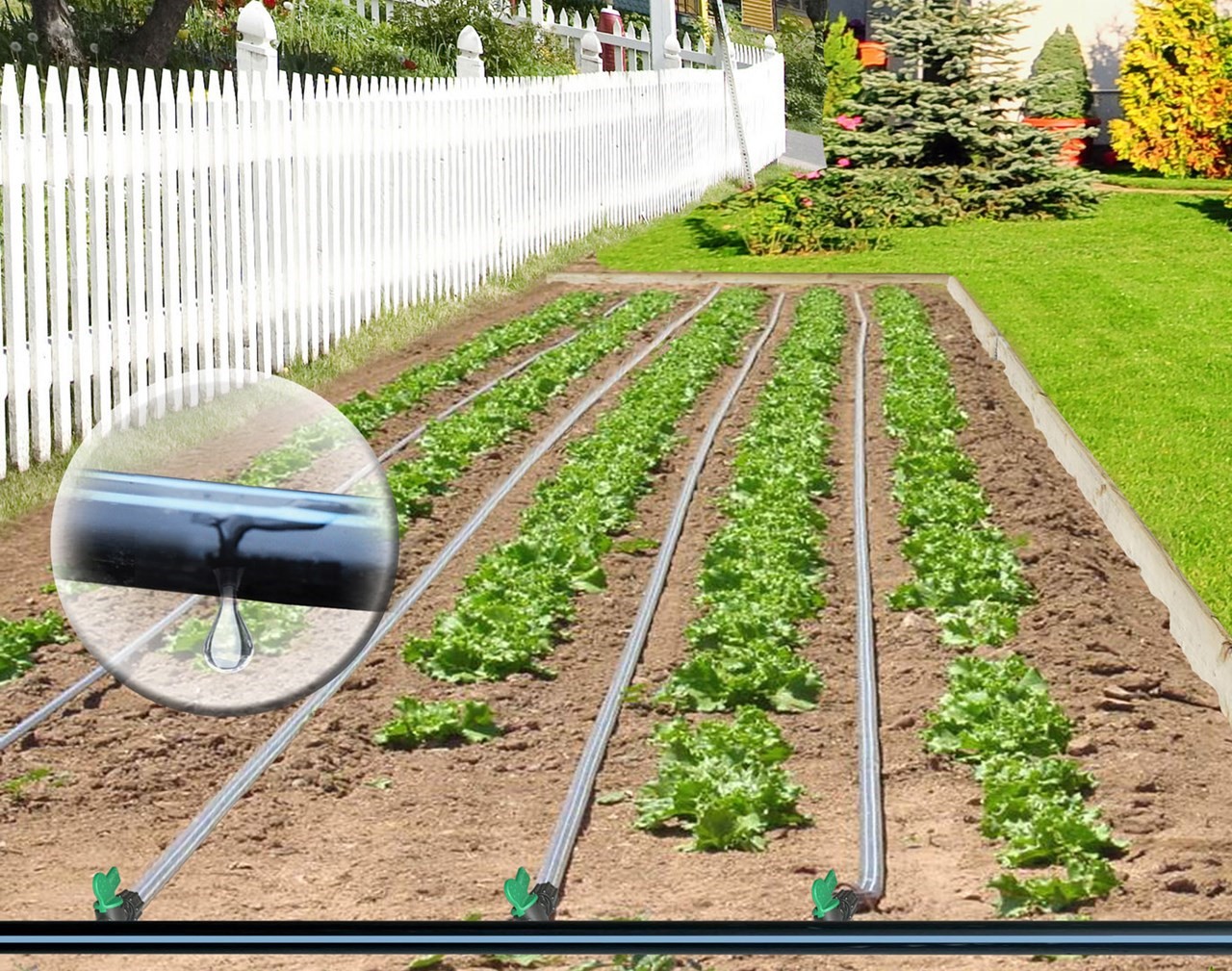Aliniati capetele de imprimare
Daca ati rulat un ciclu de curatare, dar obtineti in continuare rezultate slabe la imprimare (cum ar fi dungi albe pe imagini), puteti incerca sa aliniati capetele de imprimare urmand pasii descrisi in manual. De obicei, aceasta procedura se executa din panoul de control al imprimantei si consta in imprimarea unei pagini de testare din meniul de aliniere a antetului.
Verificati tonerul imprimantei laser
Daca imprimanta laser imprima mai putin puternic si culorile arata mai deschise decat ar trebui:
- Mai intai, verificati daca modul ecou sau schita a fost activat din greseala.
- Apoi, verificati daca exista inca suficient toner. Pentru aceasta este recomandabil sa purtati manusi si o masca: scoateti tonerul de pe imprimanta, agitati-l usor si apoi reintroduceti-l. Daca imprimati din nou mai intunecat, ramaneti fara tonersi este timpul sa cumparati altul.
- Daca tonerul este nou sau daca agitarea nu functioneaza, incercati sa ajustati densitatea de imprimare in meniurile de setari ale imprimantei.
Daca imprimanta nu imprima, reinstalati driverul
Tocmai ati finalizat o actualizare Windows si nu mai puteti imprima sau rezultatul este rau, procedati astfel:
- In primul rand, imprimati o pagina de testare direct cu imprimanta, fara a utiliza PC-ul. Daca imprimarea are succes, atunci cauza se afla in PC.
- Deci, problema poate fi controlerul, cunoscut si sub numele de driver. In mod normal, Windows 10 isi gestioneaza driverele automat, dar le puteti actualiza si manual. Accesati Start, selectati Setari->Update si Securitate, apoi cautati actualizari.
- Driverele pot fi gasite si pe site-ul producatorului. Pentru a evita programele malware, nu le descarcati niciodata de pe niciun alt site web. Odata descarcat, instalati driverul facand dublu clic pe fisierul „.exe”.
- Dupa instalarea driverelor noi, de multe ori trebuie sa reinstalati imprimanta. Pentru a face acest lucru, accesati Start-> Setari -> Dispozitive -> Imprimante si scanere. Selectati imprimanta si alegeti Stergere. Adaugati din nou imprimanta prin Adaugare imprimanta sau scaner. Asteptati ca computerul sa gaseasca imprimanta, selectati-o, apoi alegeti adaugare dispozitiv.
Trebuie sa cumparati o imprimanta?
- Daca, in ciuda eforturilor dvs., imprimanta inca nu functioneaza corect, a venit timpul sa o schimbati. Indiferent daca aveti nevoie de un dispozitiv nou sau cumparati prima imprimanta, va incurajam sa apelati la un specialist pentru a va recomanda un produs.
- Pentru a economisi atunci cand cumparati imprimanta,ca si in cazul oricarui alt produs, nu exista un truc mai bun decat sa comparati optiunile, sa verificati ce va ofera fiecare dispozitiv si la ce pret. Pentru asta aveti comparatorul, unde puteti localiza si unitatea care va ofera cel mai bun pret. Introduceti si gasiti imprimanta care se potriveste cel mai bine profilului si buzunarului dvs. Cartus toner Adatto poate fi o solutie.
Cum sa ai grija de imprimanta ta – sfaturi pentru a o pastra ca noua
Imprimanta poate fi mana dreapta in anumite probleme de lucru. De aceea, este necesar sa ne directionam practicile pentru a le face sa dureze cat mai mult posibil. Astazi va invatam cum sa aveti grija de imprimanta dvs., pentru a genera o relatie pe termen lung cu aceasta. Urmati-le cu meticulozitate si va veti salva de la cumpararea unui nou echipament.
Pasi pentru a avea grija de imprimanta
Asezati-l departe de sursele de caldura: Sursele de caldura usuca de obicei cerneala. Deci, imprimanta nu ar trebui sa fie amplasata niciodata pe linia de aer conditionat sau in apropierea incalzitoarelor.
Lasati canalele de ventilatie libere: pentru a va asigura de acest sfat despre cum sa aveti grija de imprimanta, cel mai bine este sa va asigurati ca nu va odihniti nimic pe ea si sa lasati spatele liber. Ventilatia este un proces care va ajuta sa pierdeti temperatura, astfel incat canalele ar trebui sa fie intotdeauna desfacute.
Curatare: desi imprimanta trebuie sa fie tinuta fara praf pe suprafata sa si in tava, nu ar trebui sa o atingem niciodata in interior. Curatarea interna a imprimantei este efectuata de un profesionist care este dedicat repararii si curatarii imprimantelor. Daca ne aventuram sa o facem noi insine, riscam sa o deterioram iremediabil.
Consumabile originale: Cand trebuie sa inlocuiti cartusele sau alte parti, alegeti intotdeauna originalele. Riscurile consumabilelor non-originale sunt platite mai scump decat ceea ce economisiti alegandu-le.
Sfaturi zilnice pentru a avea grija de imprimanta dvs.
Acoperiti-l: atata timp cat nu il folosim, este recomandabil sa-l pastrati acoperit cu un capac special pentru imprimante. Este foarte important sa-l scoateti de la pornire, deoarece ar fi foarte periculos sa reincalziti cu capacul deasupra.
Aerati hartia: Bruiajul de hartie este una dintre cauzele ruperii interne a imprimantelor. Cand se intampla acest lucru, trebuie sa-l scoateti tragand inapoi, ceea ce este foarte riscant si poate provoca ruperea imprimantei. Evitarea acestui lucru este foarte simplu, trebuie doar sa aerisiti hartia inainte de fiecare imprimare. Umiditatea ambianta poate face ca hartia sa se lipeasca impreuna, deci ar trebui sa fie aerata in fiecare zi.
Imprimare: cel mai bun mod de a evita infundarea mecanismelor sale interne si de a nu usca cerneala, este de a o pune in functiune cel putin de doua ori pe saptamana.